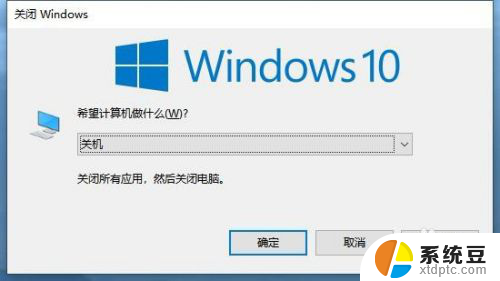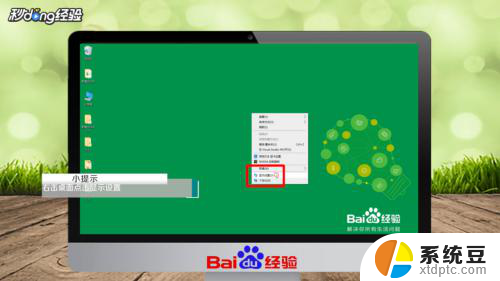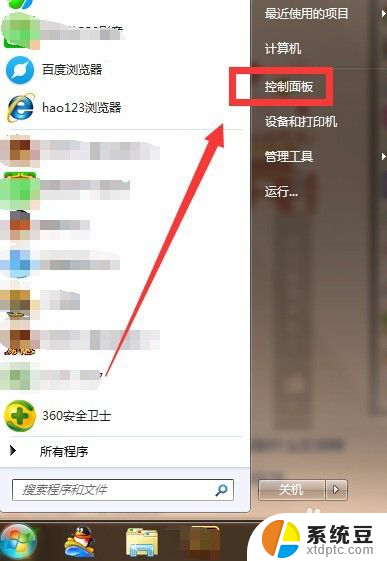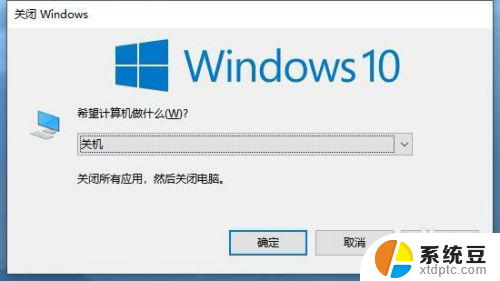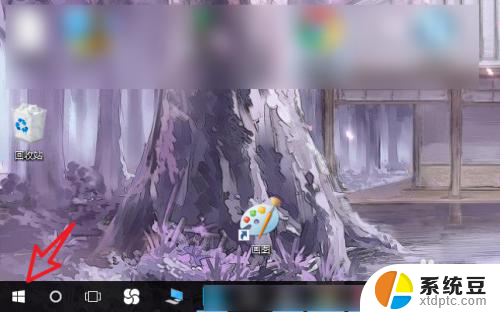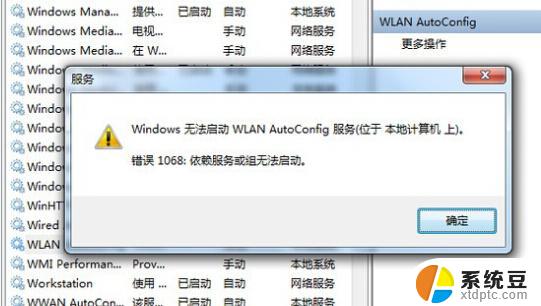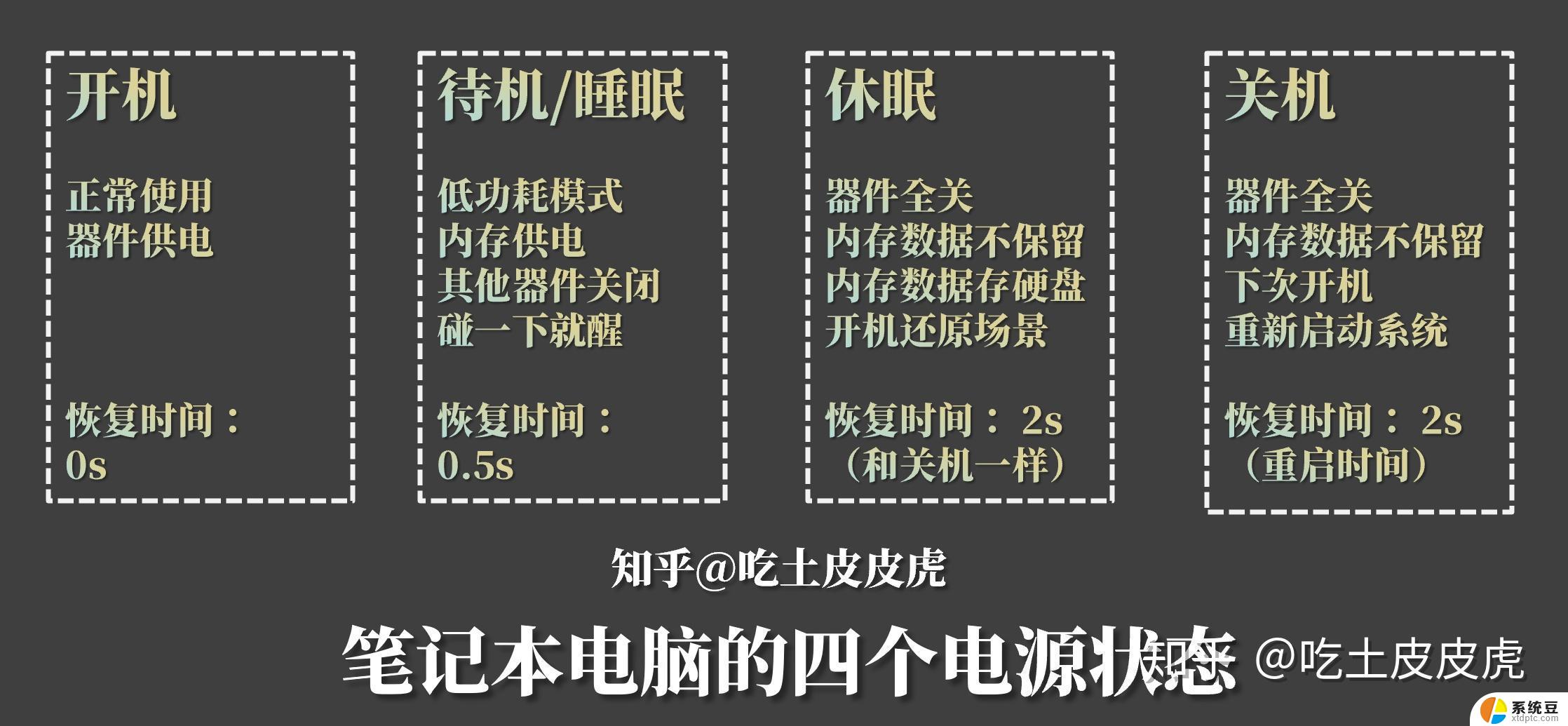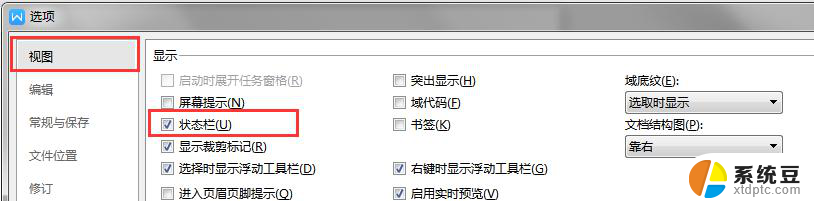电脑显示器进入休眠状态如何恢复 怎样让显示器停止自动进入睡眠状态
电脑显示器进入休眠状态是一种常见的情况,但有时候我们并不希望显示器自动进入睡眠状态,要让显示器停止自动进入休眠状态,可以通过调整计算机的电源管理设置来实现。在Windows系统中,可以在控制面板中找到电源选项,然后选择更改计算机睡眠时间。将显示器的睡眠时间设置为从不,就可以避免显示器自动进入休眠状态。这样就可以确保在需要时显示器能够保持亮屏状态。
步骤如下:
1.电脑进入睡眠状态之后,只要按一下开机键就可以把计算机从睡眠中唤醒。
2.我们可以把计算机设置为从不进入睡眠状态,点击进入电脑上面的“控制面板”。如图所示。
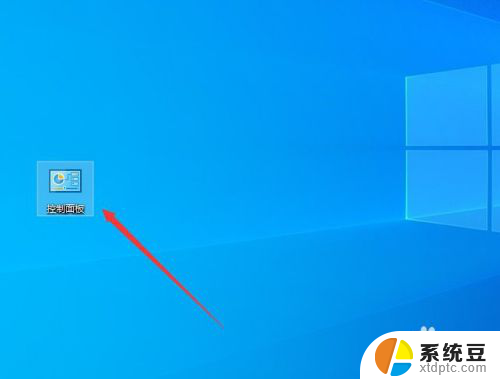
3.进入控制面板之后,点击“系统和安全”,如图所示。
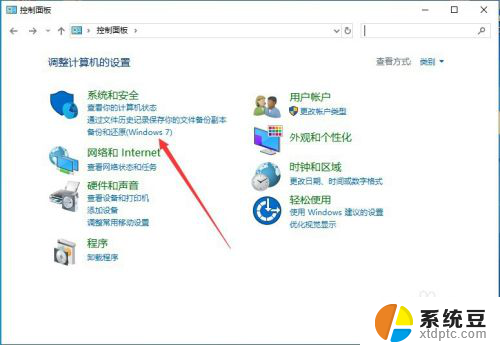
4.然后选择“电源选项”,如图所示。
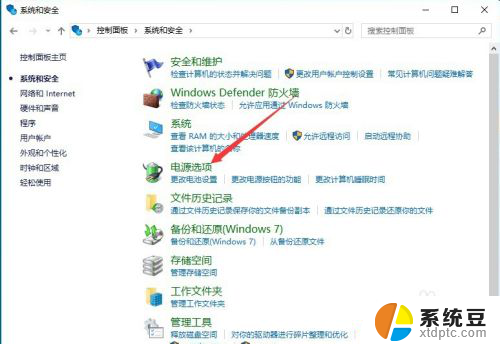
5.接着点击左侧的“更改计算机睡眠时间”,如图所示。
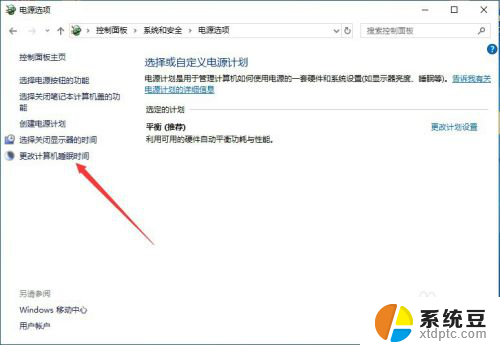
6.可以看到计算机进入睡眠状态一般会在使用电池5分钟,接通电源10分钟后。如图所示。
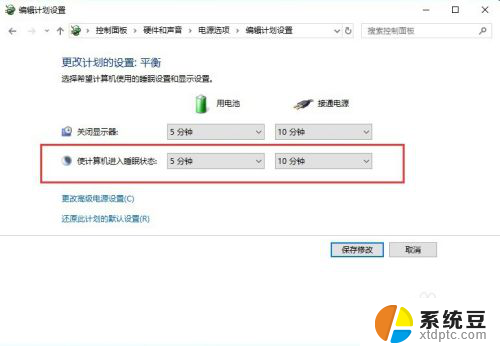
7.我们只要把计算机进入睡眠状态的时间设置为“从不”就可以了,点击“保修修改”即可。如图所示。
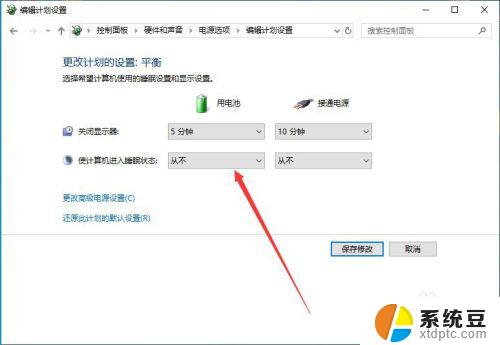
8.以上就是电脑显示器进入休眠状态如何恢复的介绍,希望可以帮到大家。
以上就是电脑显示器进入休眠状态后如何恢复的全部内容,如果还有不清楚的用户,可以参考以上步骤进行操作,希望对大家有所帮助。